Jak používat Live Listen na vašem iPhone
Ios 14 Živé Poslech Jablko Hrdina / / October 24, 2020
Poslední aktualizace dne

Díky Live Listen můžete svůj AirPods používat jako poslechové zařízení jako poslechové zařízení. Zde je návod.
Vaše AirPods nebo PowerBeats Pro nabízejí skvělý způsob, jak poslouchat vaše oblíbené melodie nebo podcast. Díky funkci Live Listen od společnosti Apple je lze také použít jako chůvu. K nastavení potřebujete pouze iPhone, iPod touch nebo iPad a samozřejmě vaše AirPods.
Co je Live Listen?
Live Listen, který byl poprvé představen v roce 2014, umožňuje, aby vaše mobilní zařízení sloužilo jako vzdálený mikrofon. Technologie, která původně měla pracovat se sluchadly kompatibilními s MFI, se o čtyři roky rozšířila na AirPods. Dnes mohou vaše špunty sloužit jako náhradní sluchadla. Díky funkci Live Listen můžete své mobilní zařízení použít také jako směrový mikrofon a poté poslouchat zvuk přes AirPods nebo AirPods Pro.
Živý poslech se stal oblíbenou volbou pro rodiče, protože dokáže oddělit hlas od šumu v pozadí. Proto se ideálně hodí jako krátkodobý baby monitor. Po nastavení umístěte mobilní zařízení poblíž dítěte a poslouchejte pomocí alespoň jednoho AirPodu. AirPods Pro má maximální dosah 800 stop, zatímco AirPods druhé generace by měly pracovat až 100 stop. Tato rozmezí jsou pouze odhady, což je důležité mít na paměti.
Nastavení živého poslechu
Chcete-li se svými AirPods začít používat funkci Live Listen, ujistěte se, že jsou vaše sluchátka do uší již připojena k mobilnímu zařízení. Odtud budete muset do Centra ovládání přidat ikonu sluchu.
- Klepněte na ikonu Nastavení aplikace na vašem zařízení.
- Vybrat Kontrolní centrum.
- Přejděte dolů a klepněte na ikonu znak + vedle Slyšení níže Zahrnuté ovládací prvky.
- Klepněte na Nastavení vlevo nahoře se vraťte zpět na hlavní obrazovku Nastavení.
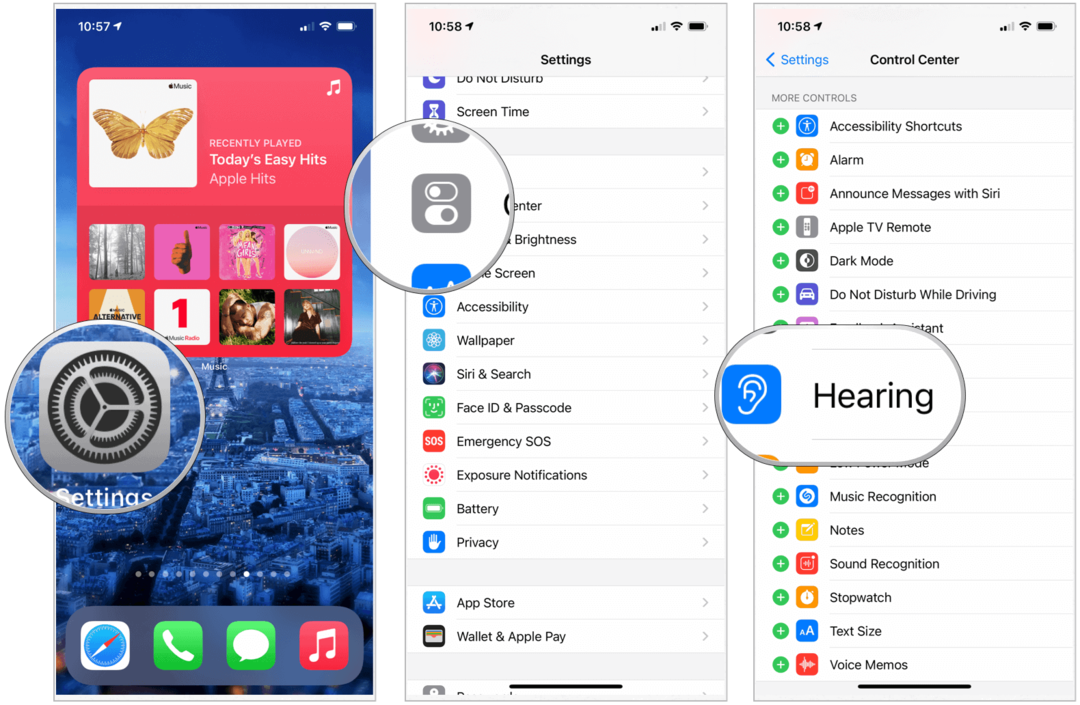
Nyní můžete začít s AirPods používat Live Listen.
Používání živého poslechu
- Nejprve otevřete Kontrolní centrum.
- Na iPhonu X nebo novějším přejeďte prstem dolů z pravého horního rohu obrazovky. Chcete-li zavřít, přejeďte prstem od spodní části obrazovky nahoru nebo klepněte na obrazovku.
- U iPhonu SE (2. generace), iPhonu 8 nebo dřívějšího nebo iPod touch přejeďte prstem od dolního okraje obrazovky nahoru. Chcete-li zavřít, klepněte na horní část obrazovky nebo stiskněte tlačítko Domů.
- Na iPadu přejetím prstem dolů z pravého horního rohu obrazovky otevřete Control Center. Chcete-li jej zavřít, přejeďte prstem od spodní části obrazovky nahoru nebo klepněte na obrazovku.
Další:
- Klepněte na ikonu Ikona sluchu v Control Center.
- Vybrat Vypnuto v části Živý poslech ji zapněte.
- Umístěte zařízení poblíž osoby, kterou chcete slyšet. Podle potřeby upravte hlasitost.
- Vybrat Na v části Živý poslech ji přestat používat.
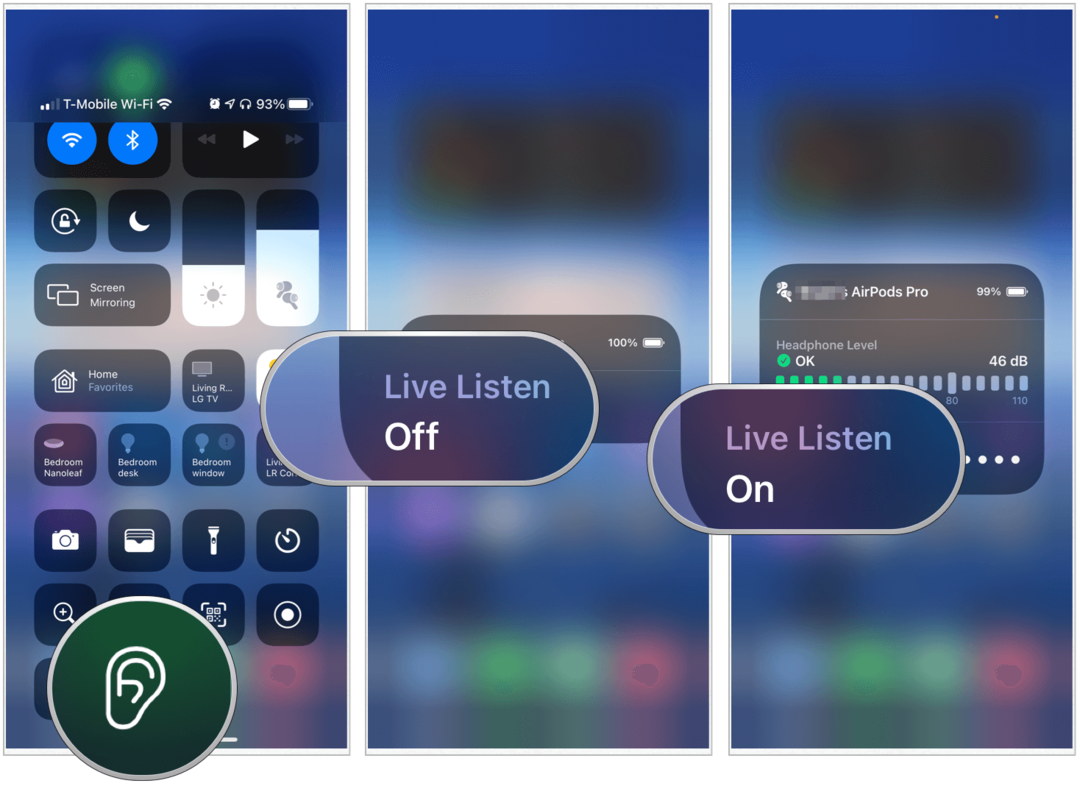
Při poslechu obsahu můžete v reálném čase vidět také úrovně zvuku sluchátek. Můžete rychle pohlédnout, abyste zjistili, zda je vaše úroveň poslechu hlasitá, a klepnutím zobrazíte podrobné informace na úrovni decibelů.
Optimální umístění
Protože Live Listen je navržen tak, aby izoloval zvuk, je nejlepší umístit mobilní zařízení správně. Nezapomeňte nasměrovat spodní část iPhonu nebo iPadu na oblast, kterou chcete lépe slyšet. Ve spodní části najdete reproduktory na zařízeních.
Také byste měli nastavit své mobilní zařízení co nejblíže osobě, kterou chcete slyšet. V tomto případě vaše dítě! Živý poslech funguje nejlépe, když je zařízení blíže k předmětu než okolní zvuky.
Nakonec nezapomeňte upravit hlasitost mobilního zařízení na odpovídající úroveň. Hlasitější zvuk zachytí více okolního hluku, což nemusí být nutně dobré.
Sluchadla kompatibilní s MFI
Apple drží aktivní seznam sluchadel které fungují s Live Listen. K použití této technologie budete potřebovat iPhone 5 nebo novější, iPad Pro, iPad Air, iPad (4. generace) nebo novější, iPad mini nebo iPod touch (5. generace) nebo novější.
souhrn
Díky Live Listen můžete svůj AirPods používat jako poslechové zařízení jako poslechové zařízení. Je to skvělý způsob, jak vytvořit dočasnou chůvu bez nákupu dalšího vybavení. Začněte tím, že používáte nejnovější verzi iOS nebo iPadOS.
Co je osobní kapitál? Recenze 2019 včetně toho, jak je používáme ke správě peněz
Ať už s investováním začínáte poprvé nebo jste ostříleným obchodníkem, Personal Capital má pro každého něco. Zde je pohled na ...

